Membuat pratinjau aplikasi
Saat Anda membuat aplikasi, sebaiknya pratinjau aplikasi Anda dan lihat tampilannya bagi pengguna Anda. Gunakan fitur aplikasi pratinjau untuk melihat tampilan aplikasi Anda di berbagai perangkat dan dalam berbagai ukuran. Mempratinjau aplikasi sangat bermanfaat saat Anda membuat aplikasi responsif.
Untuk melihat pratinjau aplikasi, buka aplikasi untuk pengeditan Power Apps Studio, di menu tindakan, pilih  Pratinjau aplikasi.
Pratinjau aplikasi.
Gunakan opsi pratinjau untuk melihat tampilan aplikasi Anda di berbagai perangkat menggunakan pemilih perangkat.
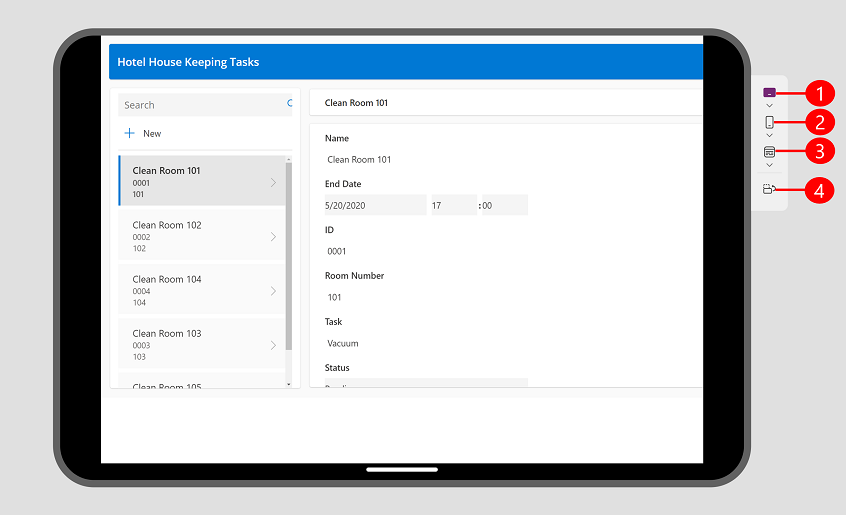
Legenda:
- Perangkat Tablet: Memungkinkan Anda memilih dari perangkat tablet umum dari beberapa produsen, bersama dengan kemampuan untuk memilih ukuran khusus berdasarkan kebutuhan Anda. Opsi ini menunjukkan bingkai perangkat dan zona aman perangkat, yang ditampilkan sebagai area hitam baik di bagian atas dan bawah atau samping tergantung pada orientasi perangkat. Ini juga menunjukkan area hitam dengan bilah rumah di bagian bawah.
- Perangkat seluler: Memungkinkan Anda memilih dari ponsel umum dari produsen yang berbeda, bersama dengan kemampuan untuk memilih ukuran khusus berdasarkan kebutuhan Anda. Opsi ini menunjukkan bingkai perangkat dan zona aman perangkat, yang ditampilkan sebagai area hitam baik di bagian atas dan bawah atau samping tergantung pada orientasi perangkat. Ini juga menunjukkan area hitam dengan bilah rumah di bagian bawah.
- Tampilan web: Melihat tampilan aplikasi Anda di browser web. Anda dapat memilih ukuran jendela untuk mengisi jendela browser, atau Anda dapat memilih ukuran kanvas untuk melihat tampilan aplikasi saat menulis tanpa meninggalkan pratinjau.
- Pengalih Orientasi: Beralih antara orientasi vertikal dan horizontal. Opsi Pengalih Orientasi dinonaktifkan jika pengaturan Kunci Orientasi diaktifkan.
Jika Anda mengembangkan aplikasi responsif, konten dalam aplikasi akan disesuaikan agar sesuai dengan ukuran layar perangkat yang digunakan.
Tonton video ini untuk mempelajari cara pemilih perangkat membantu Anda mengonfirmasi bahwa aplikasi Anda menyesuaikan dengan benar.
Pengaturan tampilan
Cara aplikasi Anda berperilaku dengan setiap opsi pratinjau ditentukan oleh jenis aplikasi dan setelan tampilan Anda.
Jika aplikasi dibuat menggunakan tata letak ponsel, Anda masih dapat mempratinjaunya di perangkat web dan tablet menggunakan pemilih perangkat. Namun, jika aplikasi tidak dibuat menggunakan tata letak responsif, aplikasi tersebut akan muncul dalam bentuk ponsel di web dan perangkat tablet tertentu. Anda mendapatkan pesan yang menjelaskan mengapa pratinjau sempit. Jika Anda ingin aplikasi responsif terhadap ukuran ponsel, tablet, dan web, sebaiknya pilih opsi tablet saat membuat aplikasi. Anda dapat menggunakan wadah tata letak otomatis responsif untuk menentukan aliran konten untuk berbagai ukuran layar termasuk ponsel. informasi lebih lanjut: membuat aplikasi kanvas responsif
Di bawah Pengaturan tampilan:
- Skalakan Agar Pas: Saat diatur ke Di Aktif, seluruh aplikasi Anda diskalakan agar sesuai dengan ruang yang tersedia. Jika ruang yang lebih kecil tersedia untuk aplikasi, Anda mungkin melihat ruang kosong di sisi untuk mengakomodasi penskalaan. Saat pengguna memainkan aplikasi, mereka juga akan melihat ruang kosong.
- Orientasi Kunci: Saat diatur ke Aktif , tombol Orientasi Pengalihan di pemilih perangkat dinonaktifkan.
Masalah Umum
Jika pengaturan Skalakan Agar Sesuai diaktifkan dan Kunci Rasio Aspek nonaktif, pratinjau Anda tidak akan akurat. Konfigurasi ini tidak disarankan. Informasi selengkapnya: Mengubah ukuran layar dan orientasi aplikasi kanvas
Jika Skalakan agar Sesuai nonaktif dan Anda mengubah ukuran jendela browser saat dalam mode pratinjau, pratinjau tidak akan akurat. Untuk mengatasi masalah ini, tutup dan buka kembali pratinjau setelah jendela browser Anda dalam ukuran yang diinginkan.
Saran dan Komentar
Segera hadir: Sepanjang tahun 2024 kami akan menghentikan penggunaan GitHub Issues sebagai mekanisme umpan balik untuk konten dan menggantinya dengan sistem umpan balik baru. Untuk mengetahui informasi selengkapnya, lihat: https://aka.ms/ContentUserFeedback.
Kirim dan lihat umpan balik untuk